Poderosa – Aceda ao seu linux remotamente
Existem muitas formas de acedermos aos nossos Linux's remotamente. Naturalmente que algumas mais seguras que outras. E tal como existem muitos métodos de acesso existem também várias ferramentas para lhes acedermos. De todas as que mais me atraem por serem mais limpas (eu uso o Linux apenas em linha de comando) e mais fáceis de utilizar saliento o SSH. E os respectivos clientes para Windows, pois em Linux o cliente está integrado na linha de comando ou numa shell gráfica.
Já apresentamos várias aqui no Pplware (Putty, Cygwin, etc) e hoje apresentamos mais uma, o Poderosa.

O que faz este software sobressair dos restantes programas de acesso SSH é a capacidade de ter vários separadores abertos e/ou ter, na janela principal, várias janelas de SSH/Telnet abertas.
Desta forma podemos ter os nossos acessos todos debaixo de olhos sem ter de estar a trocar constantemente de janela.
Permite-nos gerar as nossas chaves de acesso aos servidores (DSA e RSA) e fazer a gestão dessas mesmas chaves.
Os métodos de acesso que o Poderosa permite são os seguintes:
- Telnet
- SSH1/SSH2
- Porta Série
- CygWin
Devido ao facto de ter sido desenhado e programado para ter suporte de plugins, é possível descarregar e instalar um conjunto de melhorias neste software já de si muito completo.
Se fazem gestão de servidores Linux remotos devem testar esta ferramenta. É uma excelente alternativa ao Putty e a outros.
![]() Licença: Freeware
Licença: Freeware
![]() Sistemas Operativos:
Sistemas Operativos:
![]() Download: Poderosa 4.1.0 [2MB]
Download: Poderosa 4.1.0 [2MB]
![]() Homepage: Poderosa
Homepage: Poderosa
Este artigo tem mais de um ano

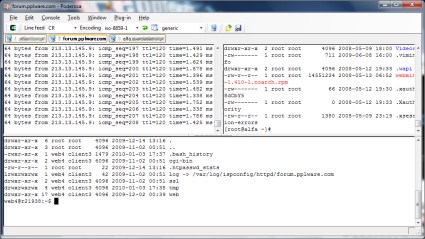






















Ando a utilizar o putty mas ele não guarda nas versoes novas o utilizador e a password.
Alguém sabe a versão do putty antiga que grave a password e o utilizador?
Este poderosa guarda o utilizador e a password ou só as keys?
Os leitores não tinham o pplware e muitos outros se não fosse o linux. :o)
lol
Não podemos dizer isso, pois surgiriam alternativas 😛
Anyway, nao podemos negar a importancia de Linux nos mundos de hoje, eu actualmente estou quase a totalidade do tempo em Ubuntu, assim não jogo 😛
Já agora ninguem sabe uma boa app para linux que permita defenir caracteres a teclas? é que nao consigo fazer o ã, nem o õ, e para o fazer estou a usar unicode, mas é chato ter que escrever uma carrada de digitos para fazer uma coisa tao simples :S
Continua em unicode. Vai ficar tudo assim. 😉
Adorei o nome. LOL
é uma aplicação de 2006 deve ter uma manutenção fantastica
Existe um gestor de ligações do putty
http://puttycm.free.fr/cms/
Mas porque é que usam a palavra “testar” e não “experimentar”?
É que testar um software e experimentar o mesmo é algo TÃO diferente!
Artur
Acho que o Poderosa usa o Cygwin como base….
Mas alguém ainda usa telnet?
praticamente nao, mas por ex para te ligares a certos routers q n suportam ssh é a unica maneira. assim de repente é mm o unico exemplo q me lembro.
cumps
Sim e bastante. A nível profissional é a minha principal ferramenta. Telnet…Telnet…Telnet…Telnet… 🙂
Você jé experimentou o WinSCP? Eu recomendo. (Support for SFTP and SCP protocols over SSH-1 and SSH-2 and plain old FTP protocol).
http://winscp.net/eng/index.php
O FileZilla também acessa o Linux. [Supports FTP, FTP over SSL/TLS (FTPS) and SSH File Transfer Protocol (SFTP, SCP)]
http://filezilla-project.org/
Usei muitos os dois no meu antigo emprego para acessar o servidor de banco de dados com o CentOS.
Outra dica é o Tunnelier, não usei muito, mas parece ser bom.
http://www.bitvise.com/tunnelier
* Todos Free *
Também recomendo o WinSCP.
Alguém podia explicar como se pode aceder a um linux remotamente mas com interface gráfica?
Tipo puxar o xserver para o nosso computador ou assim…
Algumas distros de Linux veêm com um servidor de VNC incluido, que podes usar para fazer isso que dizes!
Só precisas de um cliente de VNC qualquer, por exemplo este: https://pplware.sapo.pt/2009/11/08/ultravnc-1-0-8-0/
Podes fazer isso com o proprio ssh. Literalmente puxar o xserver para o teu terminal.
Tb podes usar o NX da nomachine.
Muito melhor que o vnc, muito mais rapido, muito mais… etc, etc, etc…
Podiam por um tutorial cá de como fazer isso..
Usa o NX. É muito bom, estável e muito rápido.
Em alternativa o VNC – existem várias variantes – o SSH, criando um túnel para a tua máquina. Para este efeito podes até usar ferramentas próprias para criar os túneis. O Tunnelier é uma delas. Existem mais mas não me recordo dos nomes.
Uma sugestão fantástica: utilizar o GNU/Linux como desktop de acesso. SSH integrado e nada de ir buscar aplicações third party a sites manhosos que nunca se sabe o que têm… 🙂